वर्ड में कैलेंडर कैसे बनाएं
माइक्रोसॉफ्ट ऑफिस माइक्रोसॉफ्ट वर्ड कार्यालय नायक शब्द / / April 02, 2023

अंतिम बार अद्यतन किया गया
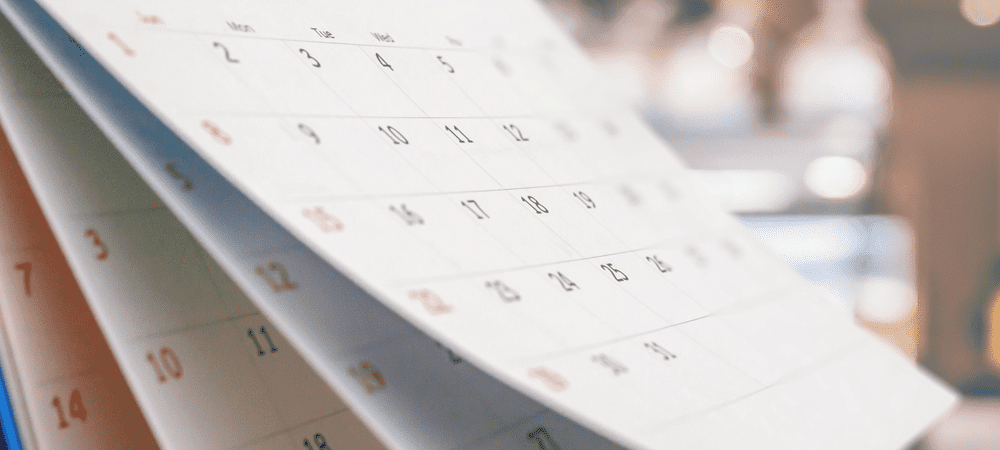
अपना खुद का कैलेंडर बनाना चाहते हैं? आप टेम्प्लेट या अपने स्वयं के डिज़ाइन का उपयोग करके Word में छवियों या पाठ के साथ एक कैलेंडर बना सकते हैं। यह मार्गदर्शिका बताएगी कि कैसे।
क्या आपको ऐसा कैलेंडर खोजने में कठिनाई होती है जो आपके इच्छित प्रारूप में हो? क्या आप चाहते हैं कि आपके कैलेंडर में अधिक स्थान हो या कोई भिन्न लेआउट हो? यदि ऐसा है, तो Word में अपना स्वयं का कैलेंडर बनाना एक अच्छा विकल्प हो सकता है।
आप शुरू से पूरी तरह से एक कैलेंडर बनाना चुन सकते हैं, या आप इस प्रक्रिया को तेज कर सकते हैं वर्ड प्रोसेसिंग के साथ आने वाले प्री-सेट कैलेंडर टेम्प्लेट में से एक का उपयोग करना आवेदन पत्र।
आरंभ करने के लिए तैयार हैं? आप नीचे दिए गए चरणों का पालन करके वर्ड में एक कैलेंडर बना सकते हैं जैसा आप चाहते हैं।
टेबल्स का उपयोग करके वर्ड में कैलेंडर कैसे बनाएं
यदि आप ऐसा कैलेंडर बनाना चाहते हैं जो आपकी विशिष्टताओं को सटीक रूप से पूरा करता हो, तो आप Word में तालिकाओं का उपयोग करके स्क्रैच से सब कुछ कर सकते हैं। यह आपको सटीक लेआउट डिज़ाइन करने की अनुमति देता है जो आप अपने कैलेंडर के लिए चाहते हैं।
तालिका का उपयोग करके Word में कैलेंडर बनाने के लिए:
- एक नया वर्ड दस्तावेज़ खोलें।
- प्रेस प्रवेश करना पृष्ठ के नीचे कर्सर ले जाने के लिए कुछ बार।
- क्लिक करें डालना मेन्यू।
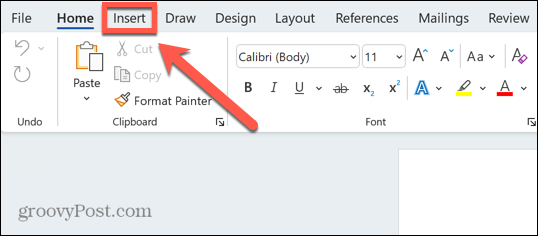
- रिबन में, क्लिक करें मेज आइकन।

- क्लिक करें और दबाए रखें शीर्ष-बाएँ वर्ग और बाहर खींचें 7 × 6 तालिका.
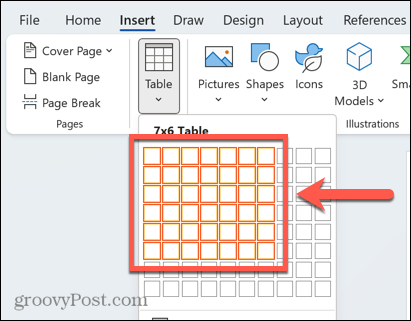
- सप्ताह के दिनों को शीर्ष पंक्ति में भरें।
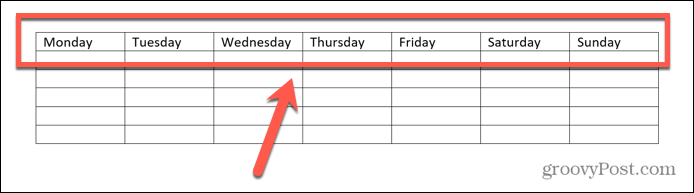
- संदर्भ के रूप में दूसरे कैलेंडर का उपयोग करते हुए महीने की तारीखें भरें।
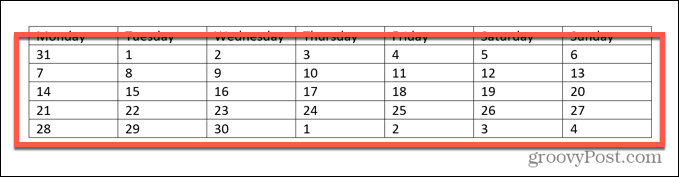
- वर्तमान माह के बाहर की किसी भी तिथि को हाइलाइट करें।
- में घर मेनू, क्लिक करें पाठ का रंग आइकन और एक ग्रे रंग का चयन करें।
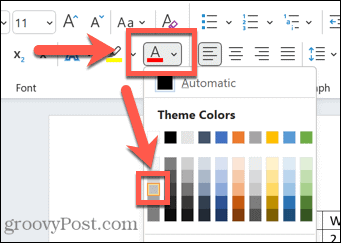
- चालू माह के बाहर किसी अन्य दिनांक के लिए दोहराएँ।
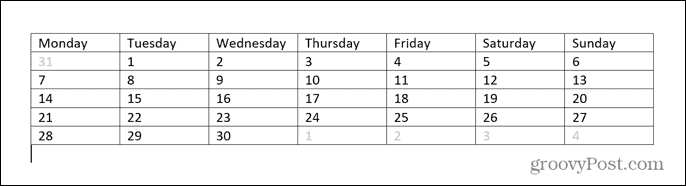
- क्लिक करें डालना मेन्यू।
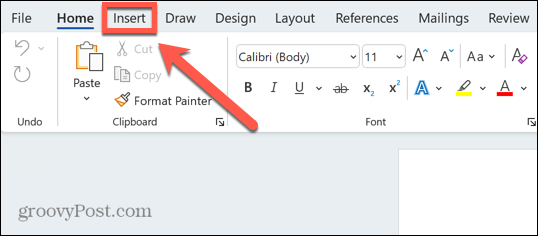
- क्लिक करें पाठ बॉक्स चिह्न और चयन करें सरल पाठ बॉक्स.
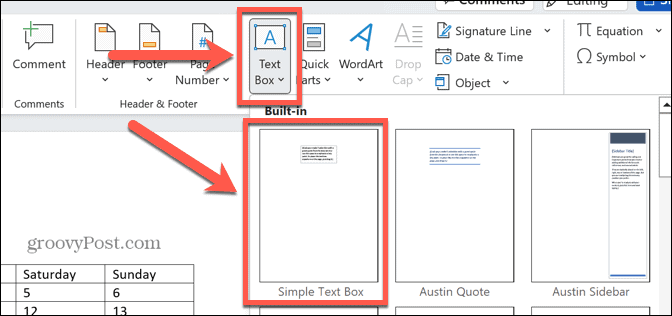
- अपनी तालिका की चौड़ाई से मिलान करने के लिए टेक्स्ट बॉक्स को बाहर खींचने के लिए टेक्स्ट बॉक्स के हैंडल का उपयोग करें। आपको आवश्यकता हो सकती है अपनी मेज ले जाएँ टेक्स्ट बॉक्स को मनचाहे आकार में फ़िट करने के लिए।
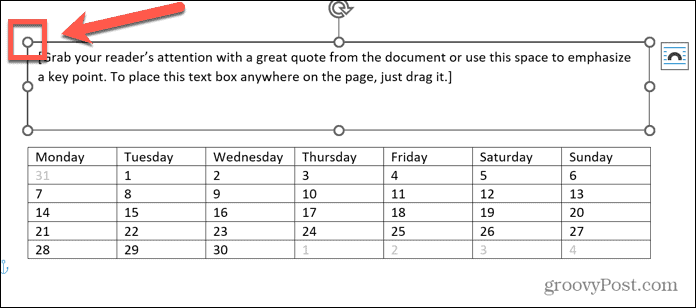
- अपने कैलेंडर पृष्ठ के शीर्षक के लिए इच्छित पाठ दर्ज करें।
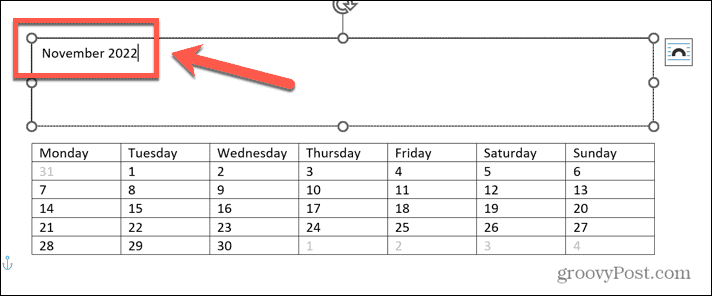
- में घर मेनू में, अपने कैलेंडर में टेक्स्ट के लिए इच्छित फ़ॉन्ट के आकार और शैली का चयन करने के लिए फ़ॉन्ट टूल का उपयोग करें।
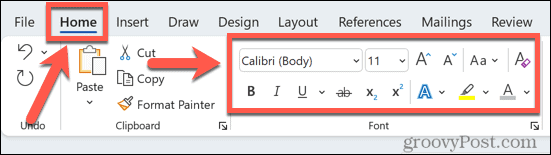
- जब आप अपने काम से खुश हों, तो अपनी फाइल को सेव करें। यदि आप और बनाना चाहते हैं, तो अगले महीने बनाने के लिए आगे बढ़ें।
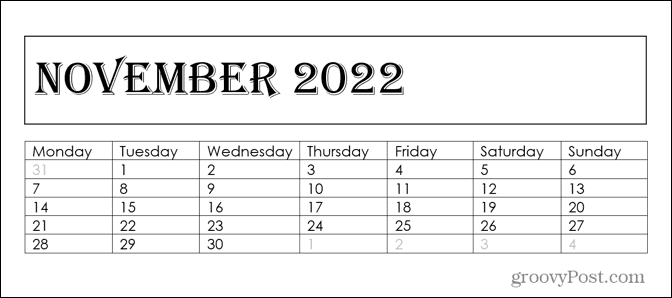
टेम्प्लेट का उपयोग करके वर्ड में कैलेंडर कैसे बनाएं
यदि उपरोक्त सभी कठिन परिश्रम जैसा लगता है, और आप बस कुछ ही क्लिक के साथ एक कैलेंडर बनाना चाहते हैं, तो आप Word टेम्पलेट्स का उपयोग कर सकते हैं। ऐसे प्री-सेट कैलेंडर टेम्प्लेट हैं जो कुछ ही पलों में अपना कैलेंडर बनाने में आपकी मदद कर सकते हैं।
Word टेम्पलेट्स का उपयोग करके कैलेंडर बनाने के लिए:
- एक नया दस्तावेज़ खोलें।
- क्लिक नया और टाइप करें पंचांग खोज बॉक्स में।
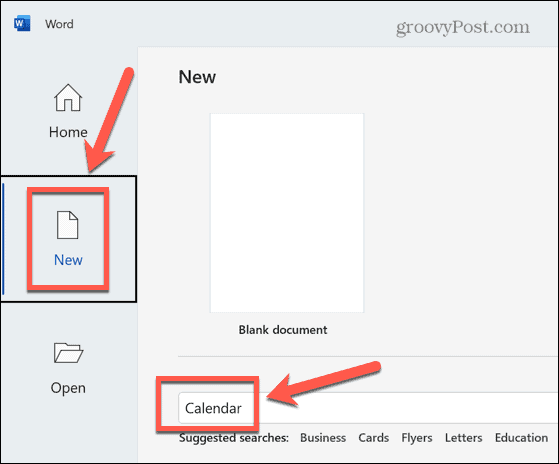
- कैलेंडर टेम्पलेट्स में से एक का चयन करें।
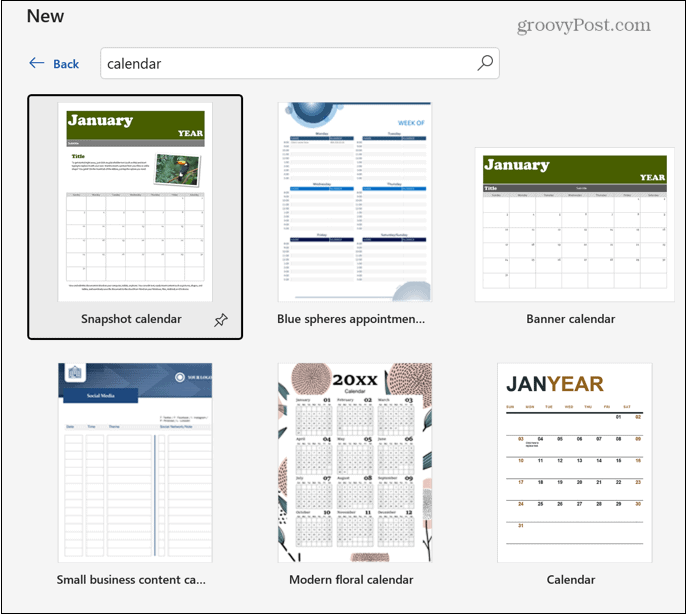
- क्लिक बनाएं.
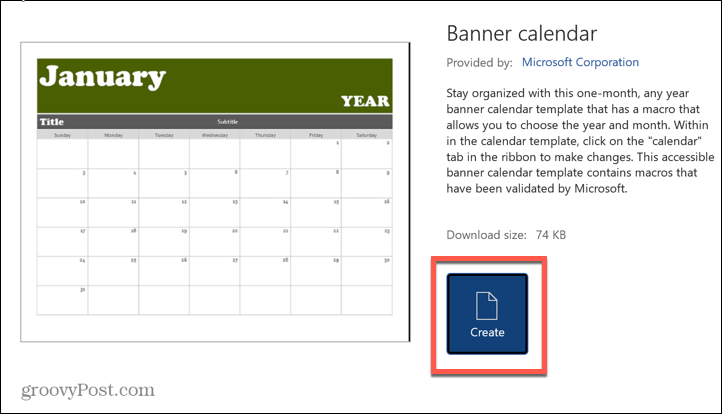
- अपने कैलेंडर के लिए मनचाहा महीना और तारीख चुनें।
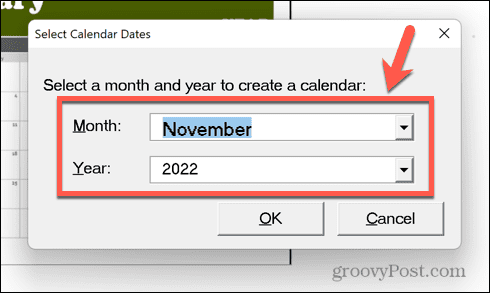
- क्लिक विषय-वस्तु अपने कैलेंडर के लिए विषयों की सूची में से चुनने के लिए।
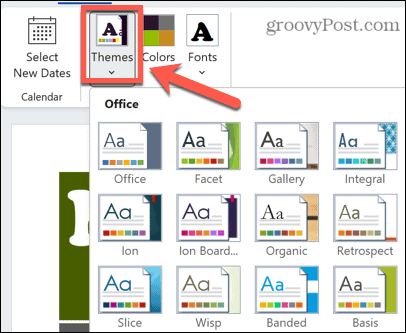
- विभिन्न रंग विषयों की श्रेणी से चयन करने के लिए, क्लिक करें रंग की.
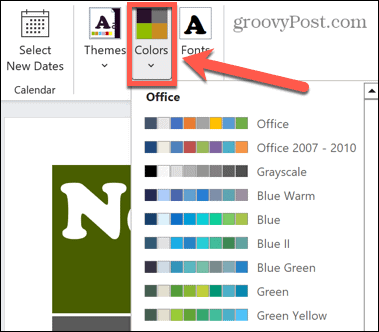
- क्लिक फोंट्स अपने कैलेंडर के लिए फ़ॉन्ट चुनने के लिए।
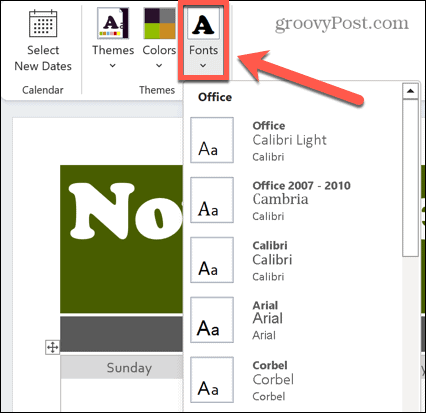
- यदि आप तिथियों को किसी भिन्न माह में बदलना चाहते हैं, तो क्लिक करें नई तिथियां चुनें.
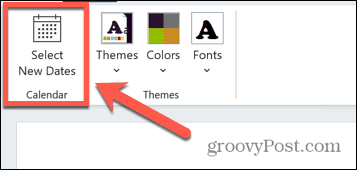
- वह महीना और साल चुनें जिसमें आप बदलाव करना चाहते हैं।
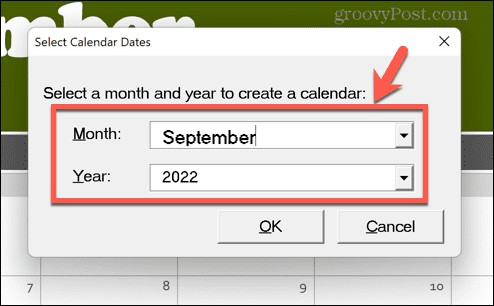
- जब आप अपने कैलेंडर से खुश हों, तो अपनी फ़ाइल सहेजें। यदि आप चाहें तो प्रक्रिया को अन्य महीनों के लिए दोहरा सकते हैं।
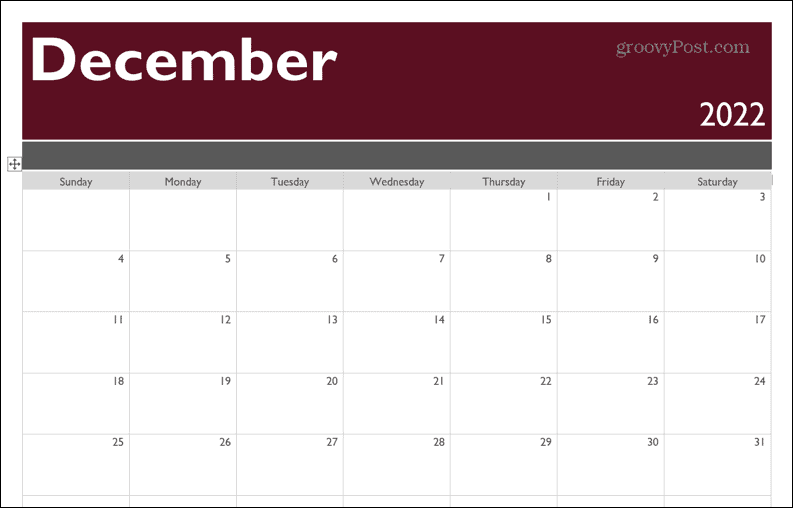
वर्ड के साथ क्रिएटिव बनें
Word में कैलेंडर बनाना सीखना केवल एक तरीका है जिससे आप लोकप्रिय स्प्रेडशीट एप्लिकेशन का उपयोग केवल टेक्स्ट दस्तावेज़ों से कहीं अधिक के लिए कर सकते हैं।
उदाहरण के लिए, आप सम्मिलित कर सकते हैं और वर्ड में छवियों को संपादित करें. तुम कर सकते हो उन छवियों को पारदर्शी बनाओ जब आप फ़्लायर्स बना रहे हों, और Word में छवियों को संपीड़ित करें अपनी फ़ाइल का आकार कम रखने के लिए। यह संभव भी है वर्ड में टेक्स्ट को घुमाएं अपने दस्तावेज़ों को और भी रचनात्मक बनाने के लिए।
अपनी विंडोज 11 उत्पाद कुंजी कैसे खोजें
यदि आपको अपनी विंडोज 11 उत्पाद कुंजी को स्थानांतरित करने की आवश्यकता है या ओएस की क्लीन इंस्टाल करने के लिए बस इसकी आवश्यकता है,...
Google क्रोम कैश, कुकीज़ और ब्राउज़िंग इतिहास कैसे साफ़ करें
क्रोम आपके ब्राउजर के प्रदर्शन को ऑनलाइन अनुकूलित करने के लिए आपके ब्राउजिंग हिस्ट्री, कैशे और कुकीज को स्टोर करने का उत्कृष्ट काम करता है। उसका तरीका है...
इन-स्टोर मूल्य मिलान: स्टोर में खरीदारी करते समय ऑनलाइन मूल्य कैसे प्राप्त करें
स्टोर में खरीदारी करने का मतलब यह नहीं है कि आपको अधिक कीमत चुकानी होगी। मूल्य-मिलान गारंटी के लिए धन्यवाद, आप खरीदारी करते समय ऑनलाइन छूट प्राप्त कर सकते हैं...
